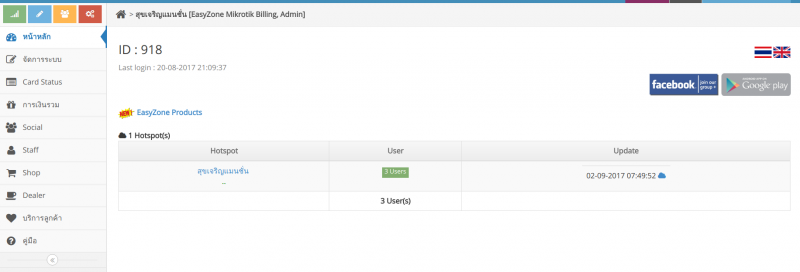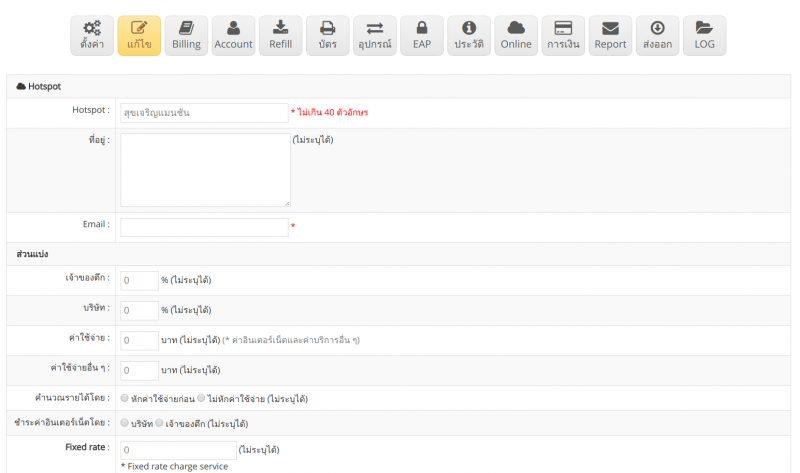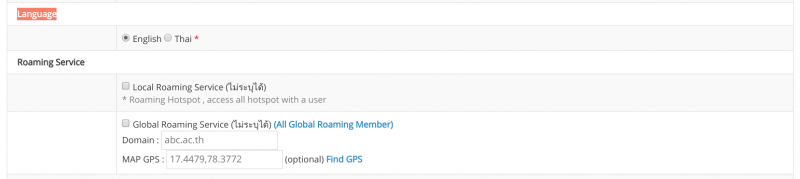Difference between revisions of "คู่มือการเลือกแสดงภาษาในหน้า Login Hotspot"
From EasyZone wiki
Easyhorpak (talk | contribs) (Created page with " มีวิธีการดังต่อไปนี้ 1. Login เข้าสู่ระบบ Cloud 2. กด เข้าจัดการ Hotspot File:Sj.pn...") |
Easyhorpak (talk | contribs) |
||
| (3 intermediate revisions by the same user not shown) | |||
| Line 6: | Line 6: | ||
2. กด เข้าจัดการ Hotspot | 2. กด เข้าจัดการ Hotspot | ||
| − | [[File:Sj.png| | + | [[File:Sj.png|800px|thumb|center]] |
3. กดเข้าเมนูแก้ไข Hotspot | 3. กดเข้าเมนูแก้ไข Hotspot | ||
| − | [[File:Esj.png| | + | [[File:Esj.png|800px|thumb|center]] |
| − | 4. เลื่อนมาที่เมนู ''' | + | 4. เลื่อนมาที่เมนู '''Language''' |
| − | [[File:Screenshot from | + | [[File:Screenshot from 2019-09-30 11-55-28.png|800px|thumb|center]] |
5. กดเลือกภาษาที่ท่านต้องการแสดงเป็นค่าเริ่มต้น | 5. กดเลือกภาษาที่ท่านต้องการแสดงเป็นค่าเริ่มต้น | ||
| − | 6. กด Save | + | 6. กด Save เป็นอันเสร็จขั้นตอนการตั้งค่า |
Latest revision as of 12:00, 30 September 2019
มีวิธีการดังต่อไปนี้
1. Login เข้าสู่ระบบ Cloud
2. กด เข้าจัดการ Hotspot
3. กดเข้าเมนูแก้ไข Hotspot
4. เลื่อนมาที่เมนู Language
5. กดเลือกภาษาที่ท่านต้องการแสดงเป็นค่าเริ่มต้น
6. กด Save เป็นอันเสร็จขั้นตอนการตั้งค่า